
Overclocking هي عملية تغيير التردد الافتراضي لمكون معين ، وهو الأكثر شيوعًا المعالج أو بطاقة الرسوم. يقوم العديد من المستخدمين برفع تردد التشغيل عن مكوناتهم من أجل تحقيق أداء أفضل ، وإذا كنت تخطط للقيام ببعض رفع تردد التشغيل ، فقد ترغب في إلقاء نظرة على قائمة أفضل برامج رفع تردد التشغيل الخاصة بنا نظام التشغيل Windows 10.
يجب أن نذكر أن رفع تردد التشغيل هو عملية متقدمة ، وعلى الرغم من أن رفع تردد التشغيل يمكن أن يحسن من الأداء ، فقد يتسبب ذلك أيضًا في حدوث مشكلات ارتفاع درجة الحرارة وإتلاف المعالج أو بطاقة الرسومات بشكل دائم إذا كنت كذلك غير حذر.
إذا قررت رفع تردد تشغيل المكونات الخاصة بك ، فتأكد من أن لديك نظام تبريد جيد يمكنه حماية المكونات الخاصة بك من السخونة الزائدة. نصيحة إضافية عند رفع تردد التشغيل هي زيادة معدل ساعة المكون الخاص بك تدريجيًا ومراقبة درجة الحرارة لتجنب التسبب في أي ضرر خطير.
زيادة أداء أجهزتك من خلال أصوات رفع تردد التشغيل جذابة ، ولكن ضع في اعتبارك أن رفع تردد التشغيل أمر معقد ، عملية يحتمل أن تكون خطرة ، لذلك إذا قررت رفع تردد التشغيل عن مكوناتك ، فكن على دراية فقط بأنك تقوم بذلك بنفسك مخاطرة. مع ما يقال ، دعنا نرى بعضًا من أفضل برامج رفع تردد التشغيل لنظام التشغيل Windows 10.
استخدم هذه البرامج لرفع تردد التشغيل لجهاز Windows 10 الخاص بك
CPU-Z و GPU-Z
قبل أن تبدأ في رفع تردد التشغيل ، من الضروري أن تعرف كل المعلومات الضرورية المتعلقة بالمكونات الخاصة بك. هناك أداتان يمكن أن توفر لك هذه المعلومات هما CPU-Z و GPU-Z. هذه ليست أدوات لرفع تردد التشغيل ، ولكنها توفر لك الكثير من المعلومات المفيدة لذلك كان علينا تضمينها في قائمتنا.
سيوفر لك CPU-Z جميع المعلومات الضرورية المتعلقة بمعالجك مثل المضاعف والجهد الكهربائي وما إلى ذلك. بالإضافة إلى ذلك ، يمكن أن توفر لك هذه الأداة بعض المعلومات المتعلقة باللوحة الأم والذاكرة وحتى بطاقة الرسوم الخاصة بك. حتى إذا كنت لا تخطط لرفع تردد التشغيل لجهازك ، فإن CPU-Z هي واحدة من تلك الأدوات التي يجب أن تمتلكها.

يشبه GPU-Z إلى حد ما CPU-Z ، لأنه يمنحك جميع المعلومات الضرورية المتعلقة ببطاقة الرسوم الخاصة بك. باستخدام هذه الأداة ، يمكنك رؤية ساعة وحدة معالجة الرسومات وساعة الذاكرة وحجم الذاكرة وحتى درجة حرارة وحدة معالجة الرسومات. إنها أداة مثالية لكل من المستخدمين الذين يرغبون في رفع تردد التشغيل عن بطاقة الرسوم الخاصة بهم أو مجرد معرفة المزيد عنها.
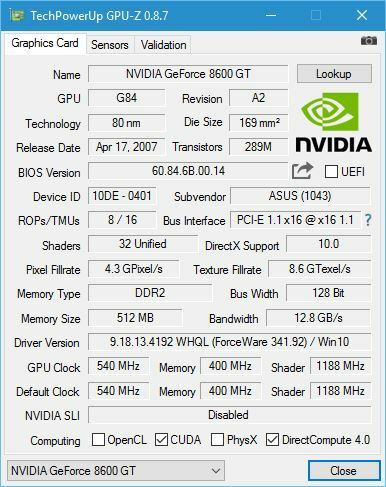
دقة EVGA X 16

من المحتمل أن يكون EVGA PrecisionX 16 هو أشهر برامج رفع تردد التشغيل في مجتمع الألعاب. هذه الأداة متاحة لـ تنزيل من Steam، لذلك يستخدمه العديد من اللاعبين بشكل يومي. لاستخدام هذه الأداة ، ستحتاج إلى بطاقة رسومات NVIDIA مثل GeForce GTX TITAN أو 900 أو 700 أو 600. لسوء الحظ ، لا تتوافق PrecisionX 16 مع بطاقات رسوم AMD ، وهو أحد أكبر عيوبها.
تدعم EVGA PrecisionX 16 واجهة برمجة تطبيقات Microsoft DirectX 12 ، وتتيح لك تغيير إزاحة ساعة وحدة معالجة الرسومات بالإضافة إلى إزاحة ساعة الذاكرة. بالإضافة إلى رفع تردد التشغيل عن وحدة معالجة الرسومات الخاصة بك ، تتيح لك هذه الأداة رفع تردد التشغيل عن معدل التحديث الخاص بك وإعداد ما يصل إلى 10 ملفات تعريف مختلفة لرفع تردد التشغيل والتبديل بينها بسلاسة.
تأتي EVGA PrecisionX 16 بواجهة مرئية بسيطة وجذابة تتيح لك زيادة سرعة بطاقة الرسومات NVIDIA بسهولة وتحقيق أقصى أداء.
- اقرأ أكثر: إصلاح: تعطل برنامج تشغيل AMD على نظام التشغيل Windows 10
AMD أوفردرايف
إذا كنت تستخدم معالج AMD على جهاز كمبيوتر يعمل بنظام Windows 10 ، فننصحك بتجربة AMD Overdrive. قبل أن تتمكن من استخدام AMD Overdrive ، تحتاج إلى التأكد من أن لديك وحدة معالجة مركزية AMD متوافقة مع مجموعة شرائح AMD المتوافقة.
يسمح لك AMD Overdrive بتغيير ساعة ذاكرة الوصول العشوائي وكذلك سرعة المعجبين. بفضل Status Monitor ، يمكنك رؤية حالة معالجك في الوقت الفعلي أثناء رفع تردد التشغيل ، و مع واجهة مستخدم مبسطة ، يتم تغيير الساعة أو الجهد الكهربائي لوحدة المعالجة المركزية ببساطة عن طريق تحريك ملف المنزلق.
بعد إجراء التغييرات ، يمكنك إجراء اختبارات الاستقرار مباشرة من AMD Overdrive والتحقق مما إذا كان الكمبيوتر الخاص بك يمكنه التعامل مع إعدادات زيادة السرعة. بالإضافة إلى ذلك ، يتيح لك AMD Overdrive ضبط ملفات تعريف زيادة سرعة التشغيل والتبديل بينها بسهولة.
AMD Overdrive هي أداة بسيطة لرفع تردد التشغيل ، والعيب الوحيد في هذا التطبيق هو أنه لا يعمل مع جميع الشرائح ، لذلك إذا كانت مجموعة الشرائح الخاصة بك غير مدعومة ، فقد تضطر إلى العثور على رفع تردد تشغيل مختلف أداة.
MSI Afterburner
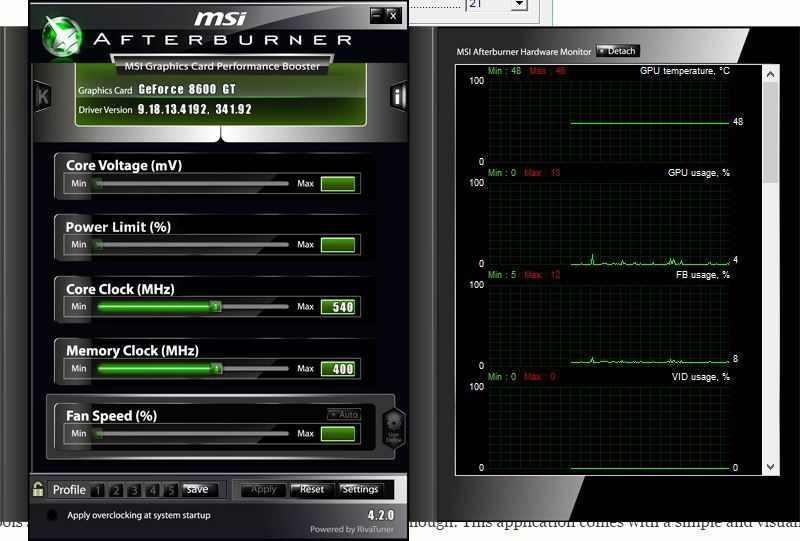
تشبه MSI Afterburner إلى حد ما EVGA Precision X 16 ، ولكن على عكس EVGA Precision ، تدعم MSI Afterburner كلاً من بطاقات الرسوم AMD و NVIDIA ، وهي ميزة إضافية رئيسية.
يأتي MSI Afterburner بواجهة مستخدم بسيطة وسهلة الاستخدام مع جميع إعدادات رفع تردد التشغيل الشائعة مثل تردد ساعة وحدة معالجة الرسومات والجهد وسرعة المروحة المتاحة في متناول يدك. يأتي هذا التطبيق مزودًا بشاشة للأجهزة ، بحيث يمكنك بسهولة معرفة كيفية تأثير التغييرات على جهاز الكمبيوتر الخاص بك في الوقت الفعلي. إذا كنت ترغب في ذلك ، يمكنك حتى عرض هذه المعلومات أثناء لعب ألعاب الفيديو ، وبالتالي مراقبة أي مشاكل محتملة عن كثب. عند الحديث عن الألعاب ، تأتي MSI Afterburner مع عداد FPS داخل اللعبة ، بحيث يمكنك بسهولة قياس الفرق في الأداء.
ملحوظة المحرر: يستمر هذا المقال في الصفحة التالية. إذا كنت مهتمًا بأدوات أخرى لرفع تردد التشغيل ، فتحقق من ذلك مجموعتنا الواسعة من الأدلة.

![أفضل 10 برامج لرفع تردد التشغيل لنظام التشغيل Windows 10 [دليل 2021]](/f/98d51ef0147823e4e0158e1f9714945e.jpg?width=300&height=460)
